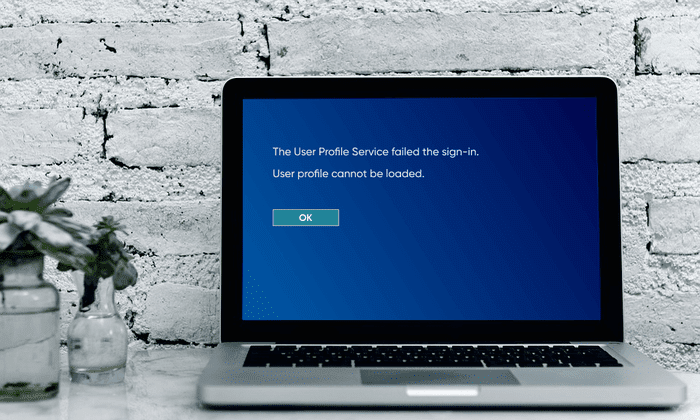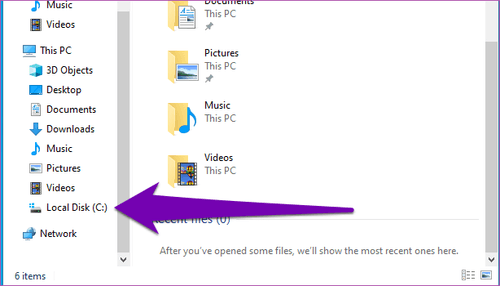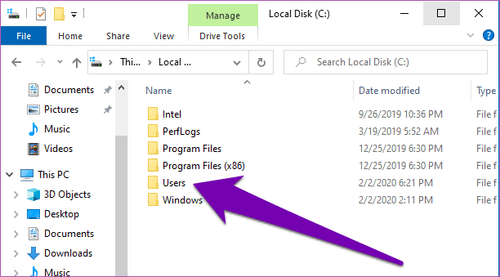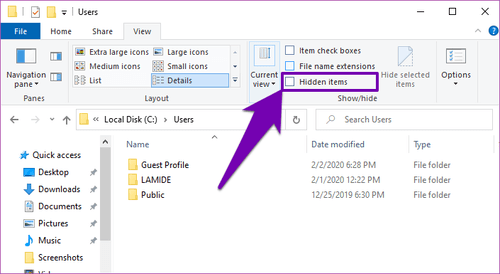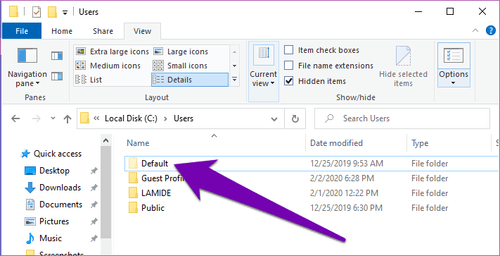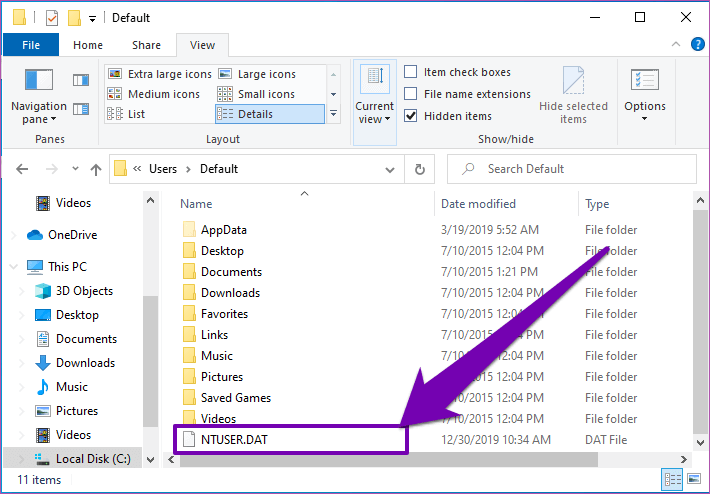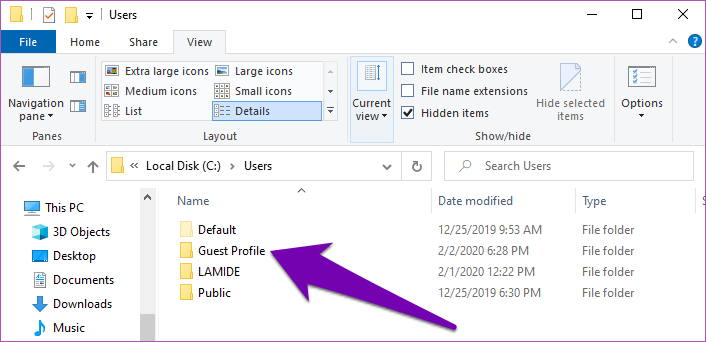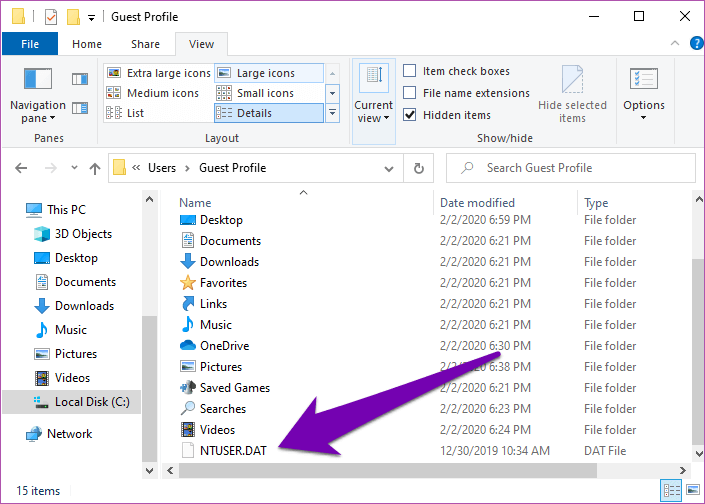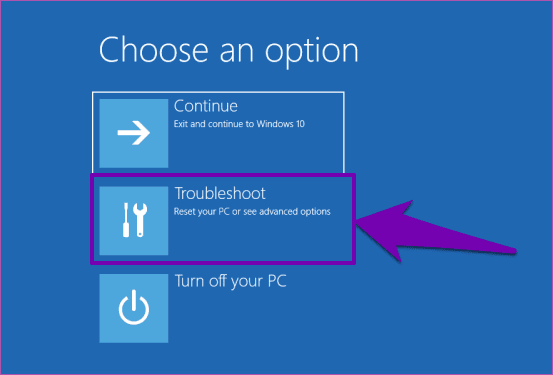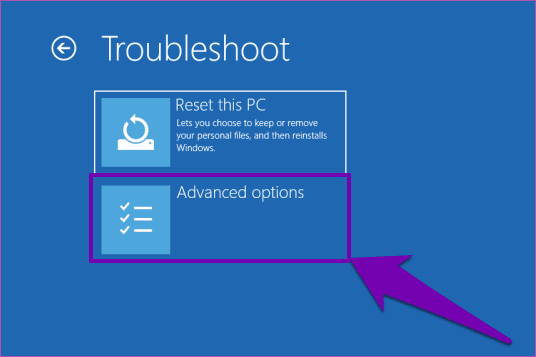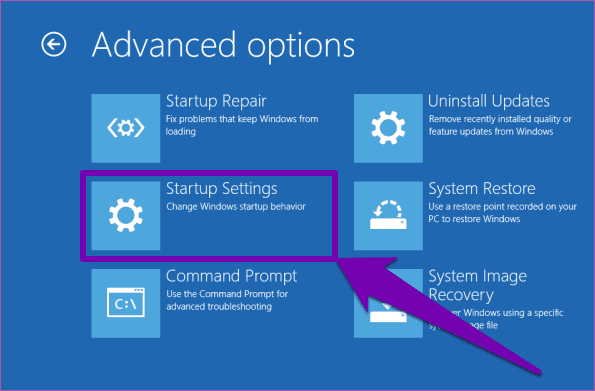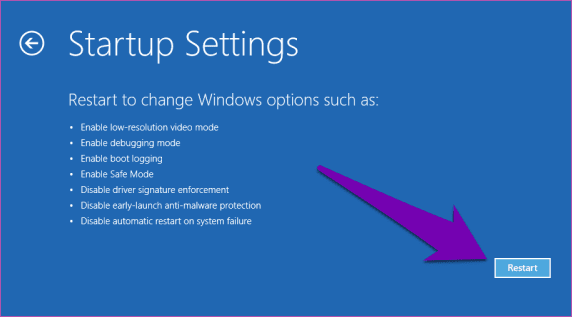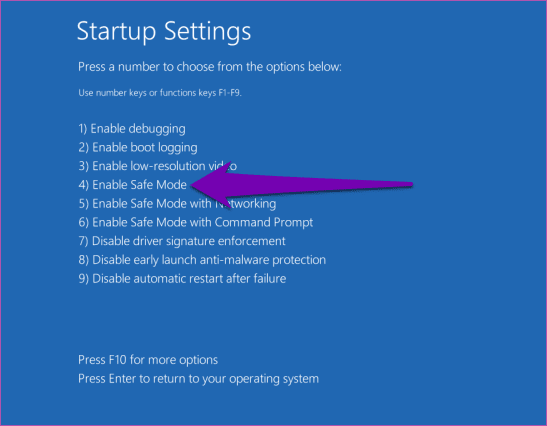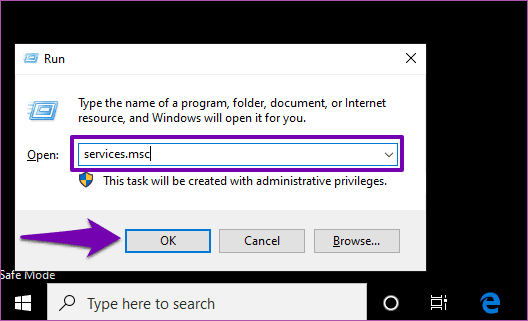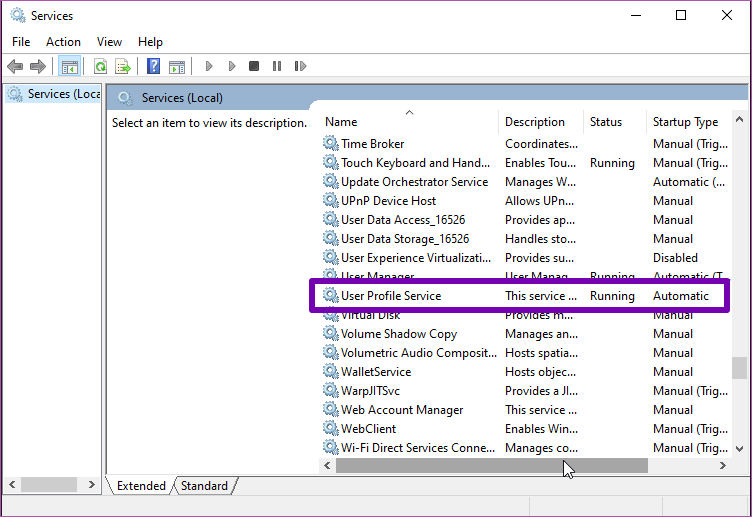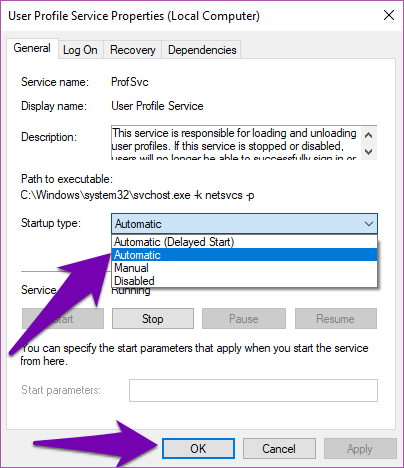Windows 10 사용자 프로필을 로드할 수 없음 오류를 수정하는 방법
컴퓨터에 로그인하는 것은 암호(있는 경우)를 입력하고 로그인 버튼을 누르는 것만큼 쉽습니다. 그러나 컴퓨터가 프로필 로드를 거부하고 거기에 있는 경우 블루 스크린 "사용자 프로필을 로드할 수 없습니다" 오류 메시지와 함께 컴퓨터의 사용자 프로필을 실행하는 일부 파일 또는 서비스에 문제가 있습니다. 이 문서의 두 가지 해결 방법 중 하나를 따라 이 오류를 수정하십시오.
이 오류는 일반적으로 윈도우 10 업데이트 또는 새 사용자 프로필을 만들 때. 일부 사용자는 시스템 복원을 완료한 후에도 이 오류를 보고했습니다. 어떤 경우이든 아래에 두 가지 해결 방법을 나열했습니다. 현재 작동 중인 컴퓨터에서 이 성가신 오류에 직면하고 있다면 윈도우 10 아래 주어진 방법 중 하나를 사용하여 해결할 수 있습니다.
방법 1: NTUSER.DAT . 파일 바꾸기
사용자 프로필을 로드할 수 없음 오류를 수정하기 위해 가장 많이 언급된 이유 중 하나는 파일에 있습니다. NT사용자.DAT 구성됩니다. Windows는 프로필 설정, 기본 설정, 구성 등을 이 파일에 저장합니다. 기본 브라우저, 배경 이미지, 디스플레이 해상도 등을 변경했다고 가정해 보겠습니다. 컴퓨터에서 일부 변경 사항을 적용하면 모든 변경 사항이 NTUSER.dat 파일에 저장됩니다.
OS 업그레이드 과정에서 파일이 손상될 수 있습니다. 손상된 NTUSER.DAT를 사용하면 프로필에 로그인하는 데 문제가 발생할 수 있습니다. 따라서 잘못된 사용자 프로필을 로드할 수 없습니다. 이 문제를 해결하려면 컴퓨터의 기본 프로필에 있는 NTUSER.dat 파일을 손상되지 않은 NTUSER.dat 파일로 바꾸면 됩니다. 방법은 다음과 같습니다.
단계1 : 컴퓨터에서 다른 프로필에 로그인합니다.
단계2 : 운영 "파일 탐색기그리고 폴더를 열어 로컬 디스크(C:).
단계3 : 더블 클릭 사용자 폴더를 엽니다.
단계4 : 기본 프로필 폴더는 Windows PC에서 항상 숨겨져 있습니다. 항목 상자를 클릭하십시오 숨겨진 그것을 확인하기 위해.
이렇게 하면 기본 프로필 폴더(및 기타 숨김 파일)가 "파일 탐색기".
단계5 : 더블 클릭 기본값.
단계6 : 파일 찾기 NT사용자.DAT 이름을 바꿉니다. 또는 컴퓨터의 다른 폴더나 외부 저장 장치(예: USB 플래시)로 이동할 수 있습니다.
이제 Users 폴더(C:\Users)로 돌아가서 파일을 복사합니다. NTUSER.DAT게스트 프로필(또는 다른 작업 프로필)의 경우 기본 사용자 폴더로 이동합니다.
단계7 : 폴더를 더블 클릭 게스트 프로필 (또는 컴퓨터의 게스트 폴더 이름이 무엇이든 간에).
단계8 : 파일 복사 NT사용자.DAT 폴더에서”게스트 프로필기본 프로필 폴더에 붙여넣습니다.
이제 '사용자 프로필'이 로드될 수 없는 프로필로 다시 로그인을 시도하면 성공적으로 로그인할 수 있습니다.
참고: 게스트 프로필이 없으면 컴퓨터를 다음으로 부팅할 수 있습니다. 답장 그리고 기본 프로필 폴더에 있는 손상된 NTUSER.DAT 파일을 교체하십시오.
방법 2: 사용자 프로필 서비스 시작 유형 수정
Windows 장치에서는 "사용자 프로필 서비스사용자 프로필 업로드(마운트 해제)를 담당합니다. 이 서비스를 구성하는 데 문제가 있거나 중지/비활성화된 경우 컴퓨터에서 프로필에 로그인하는 데 문제가 있을 수 있습니다.
위의 첫 번째 방법이 작동하지 않으면 "에서 사용자 프로필 서비스가 시작되었는지 확인하고 변경하십시오.자동적 인“도움이 되어야 합니다. 이렇게 하려면 Windows 서비스 관리자에 액세스해야 합니다. 하지만 PC에 로그인할 수 없기 때문에 Windows 서비스 관리자에 액세스하려면 PC를 안전 모드로 부팅해야 합니다.
완료하려면 아래 단계를 따르세요.
단계1 : 페이지에서 비상 사태 , . 버튼을 길게 누릅니다. 변화 클릭 재부팅
그러면 안전 모드에서 PC를 부팅할 수 있는 Windows 10 부팅 옵션 메뉴가 시작됩니다.
단계2 : 딸깍 하는 소리 실수를 찾아 해결합니다.
단계3 : 클릭 고급 옵션.
단계4 : 딸깍 하는 소리 إعدادات 시작.
단계5 : 딸깍 하는 소리 재부팅
단계6 : 딸깍 하는 소리 F4 또는 숫자 4 안전 모드에서 컴퓨터를 시작하려면 키보드에서
단계7 : . 키를 누릅니다. 윈도우 + R 명령을 시작하는 바로 가기입니다.
단계8 : 유형 services.msc를 또는 상자에 붙여넣고 "확인".
단계9 : "를 찾습니다.사용자 프로필 서비스속성을 표시하려면 두 번 클릭하십시오.
10단계: "섹션" 아래시작 유형"로 설정되어 있는지 확인하십시오.자동적 인. 딸깍 하는 소리 확인.
이제 컴퓨터를 다시 시작하여 성공적으로 로그인할 수 있는지 확인합니다.
컴퓨터 작업
컴퓨터를 사용할 수 없다고 상상해보십시오. 짜증나죠? 이 사용자 프로필 오류로 인해 Windows PC의 기본 프로필에 로그인할 수 없는 경우 위의 솔루션 중 하나에 따라 단계를 수행하여 PC를 다시 원활하게 실행하십시오.